როდესაც თქვენ ყიდულობთ ჩვენს საიტზე ბმულების საშუალებით, ჩვენ შეიძლება მივიღოთ შვილობილი საკომისიო. აი, როგორ მუშაობს.
სუპერ სწრაფი კომუნიკაციის ეპოქაში დიზაინერებისთვის სულ უფრო ადვილი ხდება მათი პროდუქციის გატარება ციფრული გამზირების გაუთავებელი რაოდენობის მეშვეობით. არ არის საკმარისი უბრალოდ ონლაინ პორტფოლიოს არსებობა; დიზაინერები ახლა მარკეტინგის ოსტატები იქნებიან - არა მხოლოდ პოტენციურ კლიენტებს ელექტრონული ფოსტის გაგზავნა, არამედ ტვიტერების დაწერა, ფეისბუქზე გამოქვეყნება, LinkedIn-ის და ნებისმიერი რაოდენობის „oh-so-now“ სოციალური მედიის ხელსაწყოების გამოყენება, რათა მიიღონ თავიანთი სამუშაო შენიშნა.
რაც არ უნდა ეფექტური იყოს ეს მეთოდები სწორად გამოყენების შემთხვევაში, ხშირად მიმღებს შეიძლება დარჩეს ცივი ან, უარესი, გაღიზიანება. საზრიანმა დიზაინერებმა გააცნობიერეს, რომ ხშირად საუკეთესო გზაა სამხატვრო ხელმძღვანელის ან პოტენციალის რეალიზაციისთვის დამსაქმებლის ყურადღება გამახვილებულია მშვენიერი, კარგად მიზანმიმართული ბეჭდვითი ნაწარმოებით, რომელიც მათ რეალურად შეუძლიათ შეინახონ მათი ხელები.
ამ მიდგომის მთავარი მინუსი არის ის, რომ ღირებულება შეიძლება იყოს გადაჭარბებული, თუნდაც პროფესიონალური ციფრული ბეჭდვა ხშირად ასობით ხანმოკლე პერსპექტივაშია. ამ პრაქტიკული გაკვეთილის საშუალებით მე გაჩვენებთ, თუ როგორ, ცოტა ფანტაზიითა და დიზაინით ვიცი როგორ, შესაძლებელია ეფექტური ფოსტის შექმნა შეზღუდული ბიუჯეტით, სხვადასხვა ქაღალდის მარაგებისა და ძირითადი გამოყენებით ბეჭდვა.
მასალები
მრავალფეროვანი ფერადი ბარათი
საჭრელი ხალიჩა
დანა ქსეროქსი ან ჭავლური პრინტერი
ორმხრივი წებოვანი ლენტი
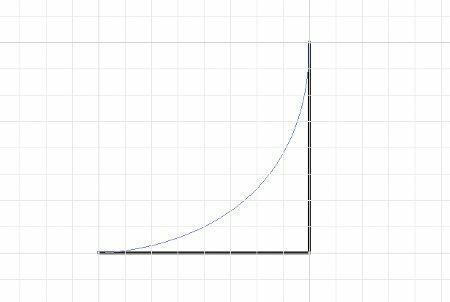
01 დასაწყისისთვის, ჩვენ გვინდა შევქმნათ ნიმუში, რომელიც შექმნის ჩვენი საქაღალდის "ლაინგს". გაუშვით Illustrator, აირჩიეთ კალამი ინსტრუმენტი და, დარწმუნდით, რომ Snap To Grid არის არჩეული, დაიწყეთ მარტივი მართკუთხა ფორმის დახატვა მოხრილი გარე კიდით.

02 ახლა უბრალოდ გააკეთეთ ფორმის დუბლიკატი, გადაიტანეთ იგი Alt/Opt-ის დაჭერით და შემდეგ დაატრიალეთ, სანამ არ შეავსებთ ერთ კვადრატულ ფილას, როგორც ნაჩვენებია. დააჯგუფეთ ობიექტები ერთად (Ctrl/Cmd+G) და Alt/Opt დაჭერით, გადაიტანეთ ფილა მის დასაკოპირებლად. შემდეგ უბრალოდ დააჭირეთ Ctrl/Cmd+D, რომ დააკოპიროთ ფილები რამდენჯერაც გსურთ. შეინახეთ ეს ფაილი ცალკე დოკუმენტად და ჩვენ მას მოგვიანებით დავუბრუნდებით.
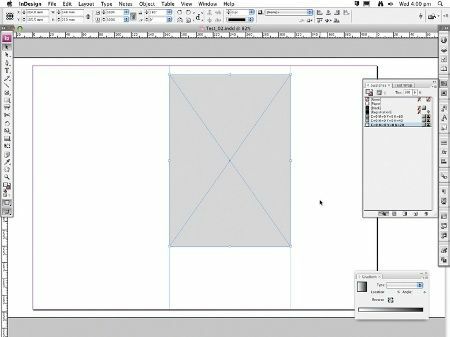
03 გადადით შაბლონზე. იმის გამო, რომ ჩვენ გვინდა შევინარჩუნოთ ხარჯები, ყველაფერი უნდა მოთავსდეს A3 ფურცელზე. გაუშვით InDesign და დააყენეთ ახალი A3 ლანდშაფტის დოკუმენტი ზღვრების გარეშე. დახაზეთ ყუთი მართკუთხედის ხელსაწყოს გამოყენებით და ჩაწერეთ W: 148 მმ და H: 210 მმ (A5) მისი ზომებისთვის. Reference Point ხელსაწყოსა და X მდებარეობის გამოყენებით, გადაიტანეთ და მიამაგრეთ სახელმძღვანელო თქვენი მართკუთხედის ორივე მხარეს.

04 გადაათრიეთ თქვენი მართკუთხედი, ხანგრძლივად Alt/Opt დუბლიკატისთვის. შეცვალეთ მისი ზომა 2 მმ სიგანეზე, ხელახლა დააკოპირეთ და მიამაგრეთ მართკუთხედები ჩვენი ორიგინალური ფორმის ორივე მხარეს, დააყენეთ გიდები, როგორც მივდივართ. გააკეთეთ ჩვენი ორიგინალური A5 ოთხკუთხედის დუბლიკატი და მიამაგრეთ იგი მარცხენა მხარეს, შემდეგ იგივე გააკეთეთ მარჯვენა მხარეს, მაგრამ სიგანე 74 მმ. გვერდების სიგანე განისაზღვრება იმ ანაბეჭდების სიგანეზე, რომელსაც საქაღალდე ინახავს, ამიტომ შეიძლება განსხვავდებოდეს ქაღალდის წონის მიხედვით.
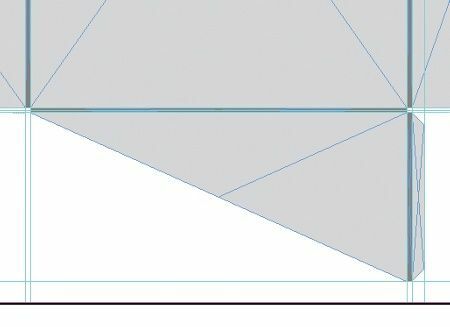
05 ფლაპის შესაქმნელად, რომელიც ჩვენს ანაბეჭდებს თავის ადგილზე დაიკავებს, უბრალოდ დახაზეთ სამკუთხედი, რომელიც არ არის 148 მმ-ზე ფართო და დარწმუნდით, რომ დაუშვით საქაღალდის 2 მმ სიღრმე. გვერდზე დაამატეთ პატარა ჩანართი, რომელსაც გამოვიყენებთ ფლაპის დასაწებებლად და ასევე ჩავხაზავთ ჭრის და დასაკეცი სახელმძღვანელოს შემდგომში გამოსაყენებლად.
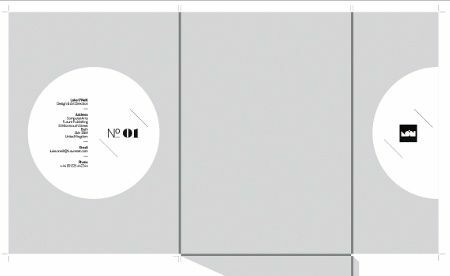
06 მას შემდეგ, რაც ჩვენი ძირითადი შაბლონი შეიქმნა, დროა დაამატოთ დიზაინის რამდენიმე ელემენტი. დახაზეთ წრე ჩვენი შაბლონის შორს მარცხენა ფანჯრზე და დაამატეთ ნახევარწრე მარჯვენა პანელს, დარწმუნდით, რომ ის ზუსტად ისეა განლაგებული, რომ საქაღალდის დახურვის შემდეგ ის რიგდება. დაამატეთ ნებისმიერი ტექსტი ან ინფორმაცია, რომლის ჩართვაც გსურთ. ამ შემთხვევაში მე უბრალოდ დავამატე ჩემი ლოგო, გამოშვების ნომერი და ჩემი საკონტაქტო ინფორმაცია, რომელიც გამოჩნდება წინა საფარის ქვეშ.

07 გარესთვის ნიმუშის შექმნა შემდეგია. ეს კეთდება თითქმის ისევე, როგორც ადრე გავაკეთეთ, გარდა იმისა, რომ მე მინდა ბევრად უფრო თამამი ბეჭდვა. ხელახლა არჩეული Snap To Grid-ით, დახატეთ რამდენიმე გრაფიკული ფორმა, შექმენით ოთხი ან ხუთი ფილა, რომელიც შემდეგ შეიძლება განმეორდეს. მე ავირჩიე, რომ ფორმები მარტივი შემენარჩუნებინა, მაგრამ მოგერიდებათ ექსპერიმენტი ჩაატაროთ საკუთარი სტილით.

08 InDesign-ში დაბრუნდით, აირჩიეთ ჩვენი საქაღალდის ცენტრალური პანელი და დააჭირეთ Ctrl/Cmd+D, რათა განათავსოთ ჩვენი ნიმუშის სურათი. აირჩიეთ იმპორტის ოფციების ჩვენება და დარწმუნდით, რომ არჩეულია Crop To Art. ნიმუშის იმპორტის შემდეგ, შეცვალეთ მისი ზომა, სანამ კმაყოფილი არ იქნებით ფილების პოზიციონირებით და დააწკაპუნეთ ცენტრის კონტენტზე.

09 გაიმეორეთ ეს პროცესი საქაღალდის დანარჩენი ნაწილისთვის, ჩაყარეთ ნიმუში ჩვენი საქაღალდის ყველა დანარჩენ პანელსა და მხარეს. შორს მარჯვენა ფანჯრისთვის, რომელიც შექმნის წინა ფლაპს, და არა უბრალოდ ცენტრიდან, თქვენ უნდა უზრუნველყოთ, რომ ცენტრი ნიმუშის წერტილი ხაზს უსვამს მარჯვენა კიდეს ისე, რომ იგი სწორად ემთხვევა, როგორც კი საქაღალდე საბოლოოდ იქნება აშენდა.

10 ეწვიეთ თქვენს ადგილობრივ ხელოვნების მიმწოდებელს და შეარჩიეთ ქაღალდის მარაგი სხვადასხვა ფერის, ტექსტურის და წონის მიხედვით. InDesign-ის ცალკე A3 დოკუმენტზე, ჩამოაგდეთ ჩვენი ორიგინალური ნიმუშის სურათი გვერდზე 1 და 2 ნაბიჯებიდან და ამობეჭდეთ ეს ერთ მხარეს, შემდეგ გადაიტანეთ ქაღალდი უკან, დაბეჭდეთ ჩვენი საქაღალდის წინა მხარე მეორეზე მხარე. საჭირო იქნება გარკვეული საცდელი და შეცდომა, ასე რომ თქვენ შეიძლება დაგჭირდეთ ჯერ რამდენიმე ტესტის დაბეჭდვა.

11 ახლა უაზრო ნაწილზე. ძალიან ფრთხილად გაიტანეთ ჩვენი დაკეცვის ხაზების გასწვრივ ბასრი დანით და სწორი კიდით, გამოიჩინეთ გარკვეული თავშეკავება, რადგან არ გვინდა პირდაპირ გაჭრა. ჩვენი მოსავლის სახელმძღვანელოების შემდეგ, ამოჭერით დანარჩენი საქაღალდე და შემდეგ ფრთხილად შექმენით ნაკეცები ქულების ხაზების გასწვრივ. თქვენ შეიძლება გინდოდეთ თქვენი სახაზავის მიბმა ქულების ხაზებთან და ბარათის უკან გადახვევა სახაზავზე მაქსიმალური სიზუსტის უზრუნველსაყოფად.

12 ანაბეჭდებისთვის, რომლებიც იქნება საქაღალდეში, მე ვირჩევ მათ სრულ ფერად დაბეჭდვას ჩვეულებრივზე დესკტოპის ჭავლური პრინტერი და შემდეგ უბრალოდ დაამონტაჟეთ გრაფიკული ნიმუში უკანა მხარეს სხვა ფერზე მარაგი. მსგავსი პატარა შეხება დაგეხმარებათ შეინარჩუნოთ თანმიმდევრულობა მთელ საქაღალდეში და დაემატოს მთლიან ეფექტს.

13 რჩება მხოლოდ ჩვენი საქაღალდის აწყობა ჩანართის გასწვრივ ორმხრივი ლენტის თხელი ზოლის გამოყენებით, რომელიც ამაგრებს სამკუთხა ფლაპს მთავარ საქაღალდეზე. წებო შეიძლება გამოყენებულ იქნას აქ, მაგრამ მე პირადად მირჩევნია ლენტი, რადგან ის თავიდან აიცილებს რაიმე წებოვან ნარჩენებს საქაღალდეზე. და ეს არის ის!
ლუკ ონილი
სამხატვრო რედაქტორის მოადგილე კომპიუტერული ხელოვნებალუკა არის გრაფიკული დიზაინერი და ილუსტრატორი, რომელსაც შეუძლია ხელი შეუშალოს ყველაფერს, რთული განლაგებიდან დაწყებული ილუსტრაციებით და ბრენდირების პროექტებით. ის ამჟამად აფართოებს თავის უნარებს დიზაინზე მუშაობით კომპიუტერული ხელოვნებაშემდეგი აუცილებელი iPad აპლიკაცია.
